excel标点符号快捷键设置?本章内容给大家谈谈电子数码产品中关于遇上excel插入快捷键怎么用等问题,我们该怎么处理呢。接下来就让我们来一起来看看吧,希望能帮你解决到相关问题。
excel标点符号快捷键设置
excel表格标点符号快捷键如下:
1.首先打开一个excel表格,点击选中要打勾的地方,然后点击excel窗口上面功能栏的插入功能。
2.点击插入功能以后出现出现下拉菜单,在下拉菜单上面点击符号。
3.点击符号以后出现符号窗口,在符号窗口下面找到符号√,选中符号√然后点击插入。
4.点击插入以后符号√就插入到了表格里面,选中表格,按快捷键“Ctrl+C”,在需要该符号的表格选择按快捷键“Ctrl+V”即可。
excel插入快捷键怎么用
第一:首先看一下如何插入整行,选中某一行,要想在这一行前面插入一整行;
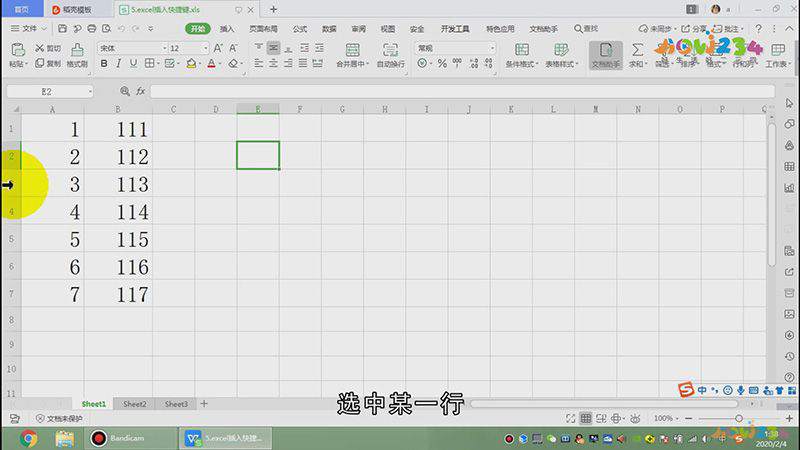
第二:需要同时按住,键盘上的【Ctrl】【shift】和【+】三个键,松开以后就能看到前面插入了一整行;
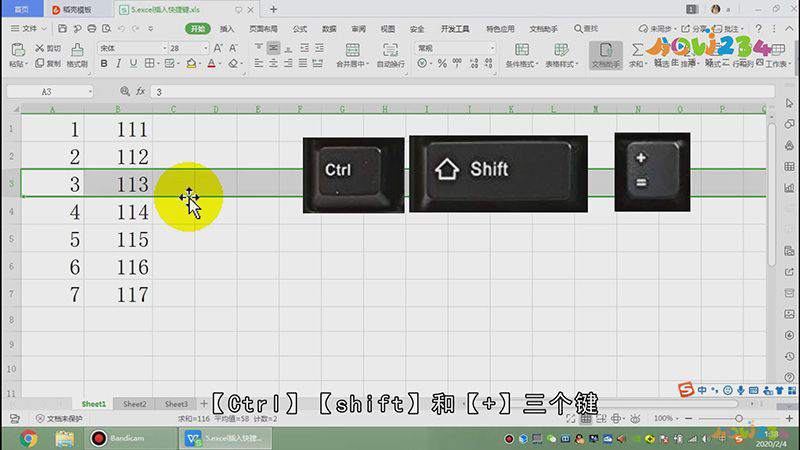
第三:如果想要插入一整列,那么我们选中一列,同时按住键盘上的【Ctrl】【shift】和【+】三个键;

总结
本图文教程演示机型:联想拯救者y7000,适用系统:Windows 10,软件版本:WPS 2019;以上就是关于excel插入快捷键怎么用的全部内容,希望本文的介绍能帮你解决到相关问题,如还需了解其他信息,请关注本站其他相关信息。
